有小伙伴在Win10电脑中清理文件的时候,发现有一些文件无法删除,提示需要trustedinstaller提供的权限才能对此文件进行更改,那么Win10怎么获取trustedinstaller权限呢?为此小编就给大家详细介绍一下Win10获取trustedinstaller权限操作教程,感兴趣的小伙伴快来看看吧。
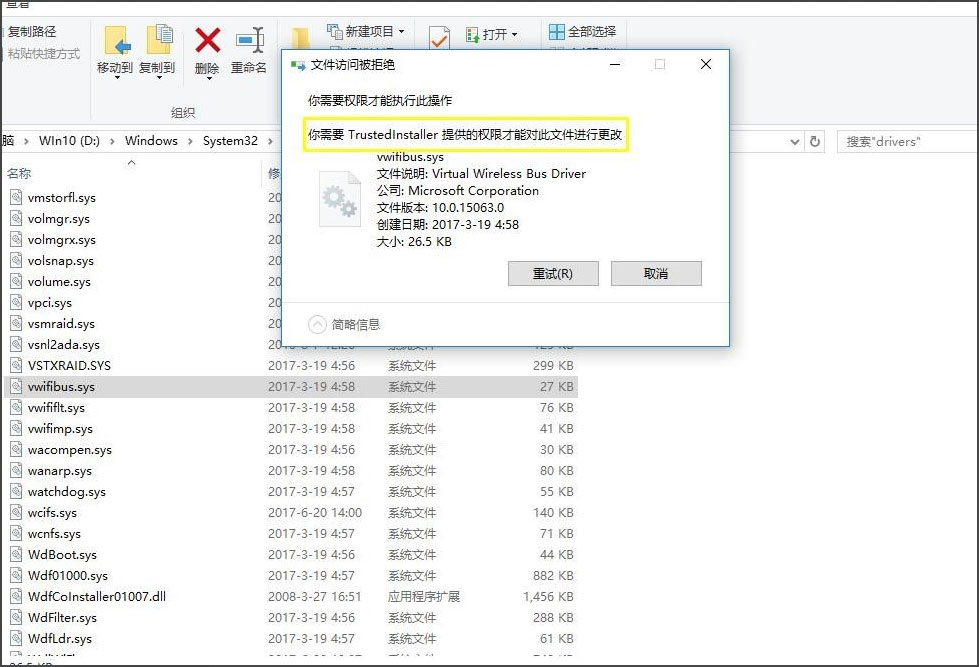
Win10获取trustedinstaller权限的方法:
1、右击桌面空白处,选择"新建"一个"文本文档",将其命名为"trustedinstaller.txt"。

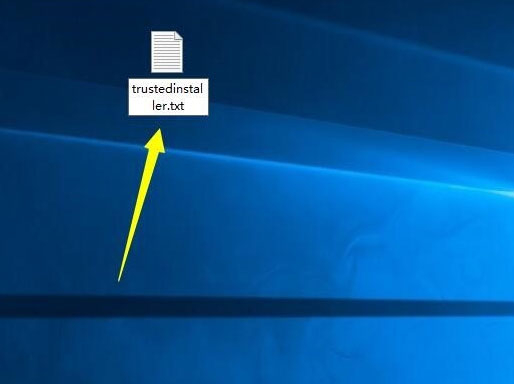
2、双击打开后,将以下代码复制粘贴进记事本中。
Windows Registry Editor Version 5.00
[HKEY_CLASSES_ROOT*shellrunas]
@=获取TrustedInstaller权限
[HKEY_CLASSES_ROOT*shellrunascommand]
@=cmd.exe /c takeown /f %1 icacls %1 /grant administrators:F
IsolatedCommand=cmd.exe /c takeown /f %1 icacls %1 /grant administrators:F
[HKEY_CLASSES_ROOTDirectoryshellrunas]
@=获取TrustedInstaller权限
NoWorkingDirectory=
[HKEY_CLASSES_ROOTDirectoryshellrunascommand]
@=cmd.exe /c takeown /f %1 /r /d y icacls %1 /grant administrators:F /t
IsolatedCommand=cmd.exe /c takeown /f %1 /r /d y icacls %1 /grant administrators:F /t
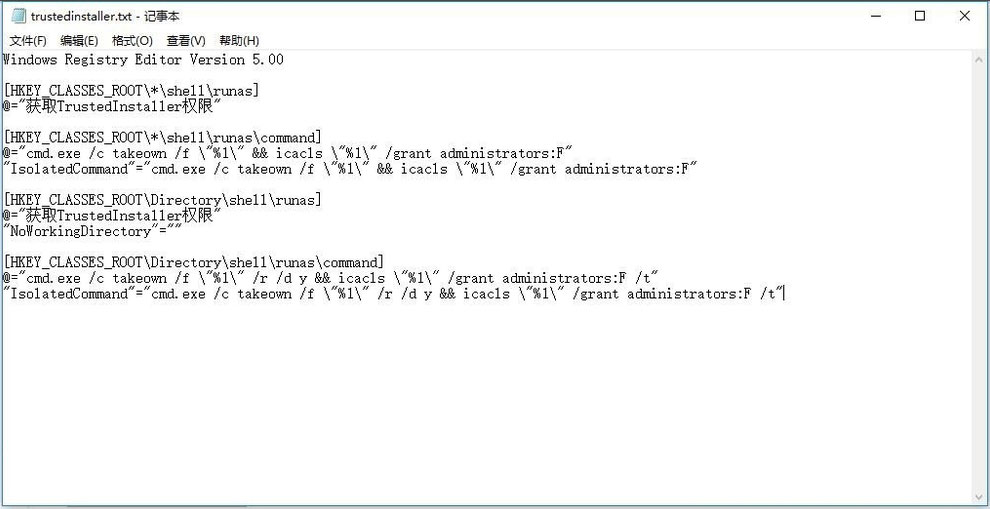
3、"Ctrl+S"保存后,将其后缀扩展名改为"reg"。
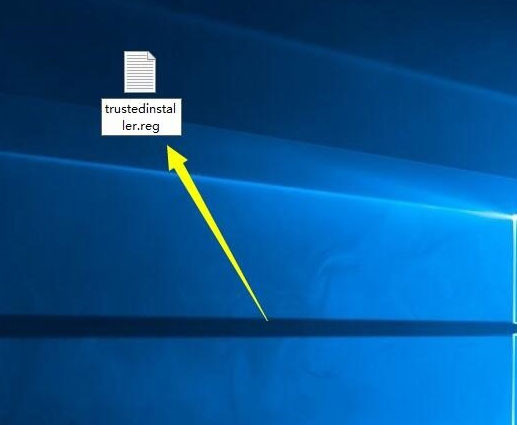
4、在弹出的提示窗口中点击"是"。
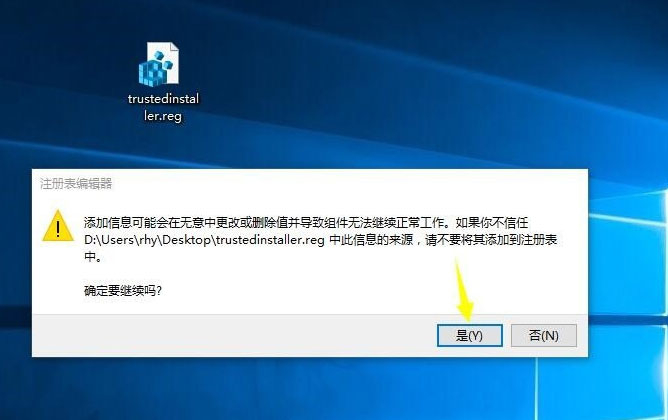
5、最后双击"trustedinstaller.reg",会弹出成功添加都注册表中的提示窗口。
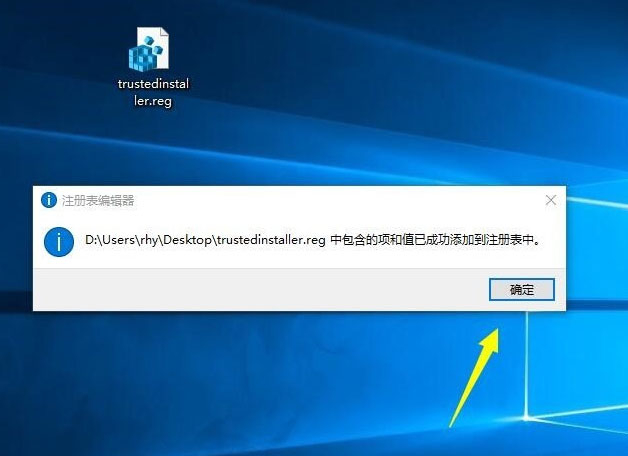
以上是Win10怎么获取trustedinstaller权限的详细内容。更多信息请关注PHP中文网其他相关文章!




